Come aggiungere una carta di pagamento sul Google Play Store [GUIDA]
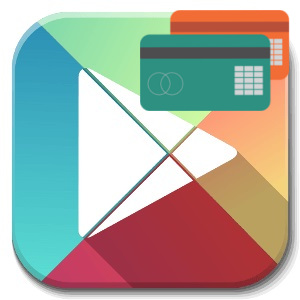
Il Play Store è il servizio di Google a cui è possibile accedere per poter scaricare le applicazioni da installare su uno smartphone Android. Moltissime delle applicazioni che troviamo dentro al Play Store possono essere scaricate con un download gratuito, altre invece possono essere scaricate solo a pagamento, inoltre possiamo trovare libri digitali e giochi di cui una parte di essi richiederanno l’acquisto in denaro o acquisti in-app. Ma come si possono comprare le app, i giochi, i libri a pagamento che si trovano dentro al Play Store? Per poterlo fare è necessario aggiungere una carta di credito che è supportata dal Play Store, ma esistono anche altri metodi e li vedremo sempre nel corso di questa guida. Se non sai come aggiungere una carta di pagamento sul Google Play Store, questa guida ti aiuterà ad aggiungere una carta, potendo così fare tutti gli acquisti che vuoi.
Se desideri acquistare un’applicazione per Android che hai trovato sul Google Play Store, è necessario prima aggiungere un metodo di pagamento al tuo account Google Play e che può essere l’aggiunta di una carta di credito o di una carta di debito. Una volta che avrai aggiunto con successo la carta, potrai concludere l’acquisto e scaricare l’applicazione sul tuo smartphone. Si tratta di un’operazione abbastanza semplice e che richiederà giusto un minuto del tuo tempo e di seguito puoi trovare tutti i passaggi che si devono seguire sia per aggiungere una carta al Play Store che per toglierla se non fosse più necessaria il suo utilizzo.
| Come aggiungere una carta di pagamento sul Google Play Store: quali passaggi per aggiungere una carta al tuo account Google Play |
|---|
Dal tuo dispositivo Android, aggiungere una carta per i pagamenti al Google Play Store richiederà giusto un minuto del tuo tempo. Ecco quali sono i passaggi da seguire per aggiungere una carta al tuo Play Store:
- Accedi al Play Store toccando l’apposita icona
- Premi l’icona circolare che si trova in alto a destra nella barra di ricerca per accedere al tuo profilo
- Vai adesso su Pagamenti e abbonamenti
- Seleziona quindi la voce Metodi di pagamento
- Ti verrà chiesto di aggiungere un metodo di pagamento per fare acquisti in modo facile e veloce. Per aggiungere un metodo di pagamento al tuo account Google, devi selezionare la voce Aggiungi carta di credito o debito
- Inserisci adesso tutti i dati che ti vengono richiesti, partendo dal numero della carta
- Una volta inseriti i dati richiesti, Google eseguirà una piccola transazione per poter approvare la tua carta
- Al termine, potrai quindi procedere con i tuoi acquisti sul Play Store
| Come aggiungere una carta di pagamento sul Google Play Store: per rimuovere una carta o altro metodo di pagamento dal tuo account Google Play |
|---|
Potresti anche aver bisogno di rimuovere la tua carta dal Play Store, questo perché magari non vuoi tenerla sempre collegata al tuo account o perché non devi fare altri acquisti o ancora perché la carta attuale è scaduta e devi inserire i dati di quella nuova. Per rimuovere una carta dal Play Store procedi come segue:
- Entra dentro l’app Play Store
- Tocca la tua immagine circolare del profilo che si trova nell’angolo in alto a destra
- Accedi quindi alla sezione Pagamenti e abbonamenti e successivamente su Metodi di pagamento > Altre impostazioni di pagamento. L’ultimo passaggio ti reindirizzerà a pay.google.com nel tuo browser e da cui potrai accedere con il tuo account Google che usi nel Play Store
- Dovresti visualizzare la carta che hai aggiunto per effettuare i pagamenti nel Play Store. Toccala
- Premi su Rimuovi per eliminare la carta, mentre se invece vuoi solo modificarla per aggiornarla o modificare i dettagli della tua carta senza doverla rimuovere, premi su Modifica e apporta tutte le modifiche necessarie, quindi tocca Aggiorna
| Come aggiungere una carta di pagamento sul Google Play Store: pagare con il credito della SIM |
|---|
Alcuni operatori telefonici come Vodafone, Tim, WindTre, permettono di poter fare acquisti nel Play Store scalando i soldi necessari per l’acquisto di un’app direttamente dal credito residuo della SIM. Se non sei in possesso di una carta di credito, poter acquistare qualcosa che ti interessa dal Play Store scalando il credito telefonico è sicuramente una cosa che troverai molto utile e comoda. Per poter fare acquisti nel Play Store utilizzando il credito residuo della SIM, procedi come segue:
- Accedi all’app Play Store
- Premi sull’icona circolare di fianco alla barra di ricerca per accedere al tuo profilo
- Tocca la voce Pagamenti e abbonamenti
- Vai su Metodi di pagamento
- Tocca adesso Aggiungi fatturazione Vodafone (o Tim o WindTre a seconda del tuo operatore telefonico)
- Ti verrà chiesto quindi se vuoi attivare la fatturazione con il tuo operatore e una volta eseguita l’attivazione, potrai procedere con gli acquisti. Premi sul pulsante Attiva
- Attendi la verifica da parte dell’operatore di telefonia mobile, quindi potrai procedere con l’acquisto delle app o altri servizi che trovi nel Play Store e i soldi necessari per comprare l’applicazione verranno scalati direttamente dal credito residuo della tua SIM telefonica
| Come aggiungere una carta di pagamento sul Google Play Store: pagare con PayPal |
|---|
C’è anche chi non vuole aggiungere una carta di credito o usare il credito della SIM per pagare gli acquisti delle applicazioni che si trovano nel Play Store, ma vorrebbe usare PayPal. Il Play Store permette di poter aggiungere PayPal molto facilmente al proprio account Play Store ed ecco come lo puoi fare anche tu:
- Tocca l’icona del Play Store
per visualizzarne i contenuti
- Premi l’icona circolare del tuo profilo che si trova di fianco alla barra “Cerca app e giochi”
- Vai ora su Pagamenti e abbonamenti
- Tocca la voce Metodi di pagamento e subito dopo, dalla successiva schermata premi Aggiungi PayPal
- Inserisci i dati richiesti, quindi premi su Consenti
- Una volta che il tuo account PayPal è stato aggiunto al Play Store, potrai usarlo per pagare le applicazioni che ti interessa comprare
| Come aggiungere una carta di pagamento sul Google Play Store: conclusioni |
|---|
Una volta che avrai aggiunto una carta al tuo account Play Store, potrai effettuare rapidamente acquisti e persino passare da una carta all’altra se hai aggiunto più opzioni di pagamento. Oltre alla carta, il Play Store permette l’acquisto delle applicazioni a pagamento anche utilizzando il credito residuo del telefono e se preferisci puoi usare il tuo account PayPal. Scegli quindi il metodo di pagamento che desideri per fare il tuo acquisto nel Play Store. Alla prossima guida.
